Este artigo foi publicado como parte do Data Science Blogathon.
Visão geral
- entender GPUs em aprendizado profundo.
- Começando com os pré-requisitos para instalar o TensorFlow -GPU.
- Instalação e configuração do ambiente de GPU.
- Testando e verificando a instalação da GPU
“Os gráficos fizeram
uma grande mudança em direção ao aprendizado de máquina, que em si é sobre a compreensão
dados”
_ Jefferson Han, fundador e cientista-chefe da Perceptive Pixel
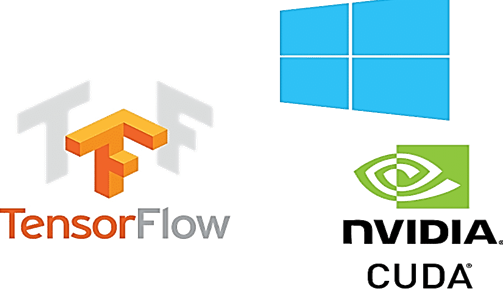
Fonte: Imagens do google
Compreenda as GPUs no aprendizado profundo
CPUs podem recuperar dados em um ritmo mais rápido, mas eles não podem processar mais dados ao mesmo tempo, uma vez que a CPU tem que fazer muitas iterações na memória principal para realizar uma tarefa simples. Por outro lado, a GPU vem com sua própria memória VRAM (RAM de vídeo) dedicada, portanto, faz menos chamadas para a memória principal, então é rápido
A CPU executa tarefas sequencialmente e tem menos núcleos, mas as GPUs vêm com centenas de núcleos menores que funcionam em paralelo, o que torna a GPU uma arquitetura altamente paralela, o que melhora o desempenho.
Começando com os pré-requisitos para instalar o TensorFlow – GPU
A GPU Tensorflow só funciona se você tiver uma placa gráfica habilitada para CUDA. Todas as placas de vídeo NVidia mais recentes dos últimos três a quatro anos habilitaram CUDA.
Porém, vamos fazer uma pausa e verificar se sua placa gráfica está habilitada para CUDA, uma vez que "Fazer suposições incorretas causa dor e sofrimento para todos", dijo jennifer jovem.
Para verificar os detalhes da placa gráfica. Abra a janela de execução no menu Iniciar e execute o Controle / nome Microsoft.DeviceManager. A placa gráfica aparecerá em Adaptadores de vídeo
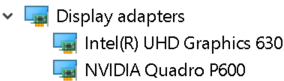
Cada máquina será equipada com placas gráficas integradas que são colocadas no mesmo chip da CPU e contam com a memória do sistema para lidar com os gráficos., Considerando que uma placa gráfica discreta é uma unidade separada da CPU e tem alto desempenho de processamento gráfico.
Os recursos de GPU são fornecidos por placas gráficas discretas. Portanto, certifique-se de que sua máquina possui gráficos integrados e placas gráficas discretas instaladas.
Os recursos de computação de cada placa de vídeo Nvidia habilitada para Cuda estão listados no site da Nvidia. Somente se a placa de vídeo discreta estiver disponível nesta lista, pode ser compatível com a GPU TensorFlow.
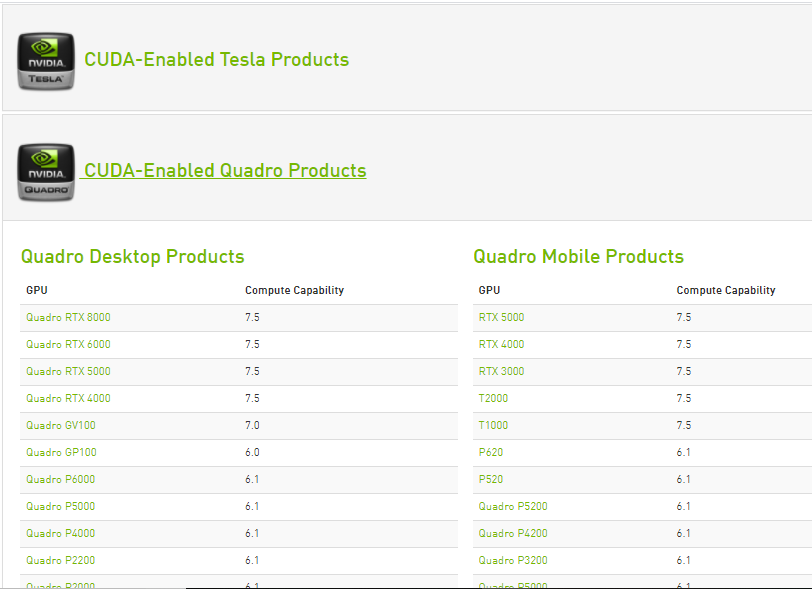
Fonte: https://developer.nvidia.com/cuda-gpus
Uma vez que se sabe que a placa gráfica discreta pode suportar a GPU TensorFlow. Comece com a instalação
Para garantir que nenhuma das configurações ou configurações NVidia acima não afetem a instalação, desinstale todos os drivers de software e gráficos NVidia (passo opcional).
Instalações de pré-requisito necessárias
Paso 1: Instalação do Visual Studio 2017
Microsoft Visual Studio é um ambiente de desenvolvimento integrado da Microsoft usado para desenvolver programas de computador, bem como sites, Aplicativos da web, serviços da web e aplicativos móveis.
O CUDA Toolkit inclui modelos de projeto do Visual Studio e NSight IDE (que você pode usar no Visual Studio). Precisamos instalar o kit de ferramentas VC ++ 2017 (CUDA ainda não é compatível com a versão mais recente do Visual Studio).
- O Visual Studio pode ser baixado do site oficial do Visual Studio da Microsoft. Baixe o software selecionando a carga de trabalho ‘Desenvolvimento de desktop com c ++’ e instale-o.
- Kit de ferramentas Cuda durante a instalação, instale as bibliotecas necessárias e, em seguida, verifique as versões do Visual Studio disponíveis no sistema e instale as integrações do Visual Studio. Portanto, ter um Visual Studio instalado no sistema é uma etapa obrigatória a seguir.
Paso 2: Baixe e instale o driver NVIDIA
Driver nvidia é o driver de software para Nvidia GPU gráfica instalada no PC. É um programa usado para se comunicar do sistema operacional Windows PC para o dispositivo. Este software é necessário na maioria dos casos para que o dispositivo de hardware funcione corretamente.
Para descarregar, Navegue até a página de download do Nvidia.com e forneça todos os detalhes da placa gráfica e do sistema nos menus suspensos. Clique em pesquisar e forneceremos o link de download.

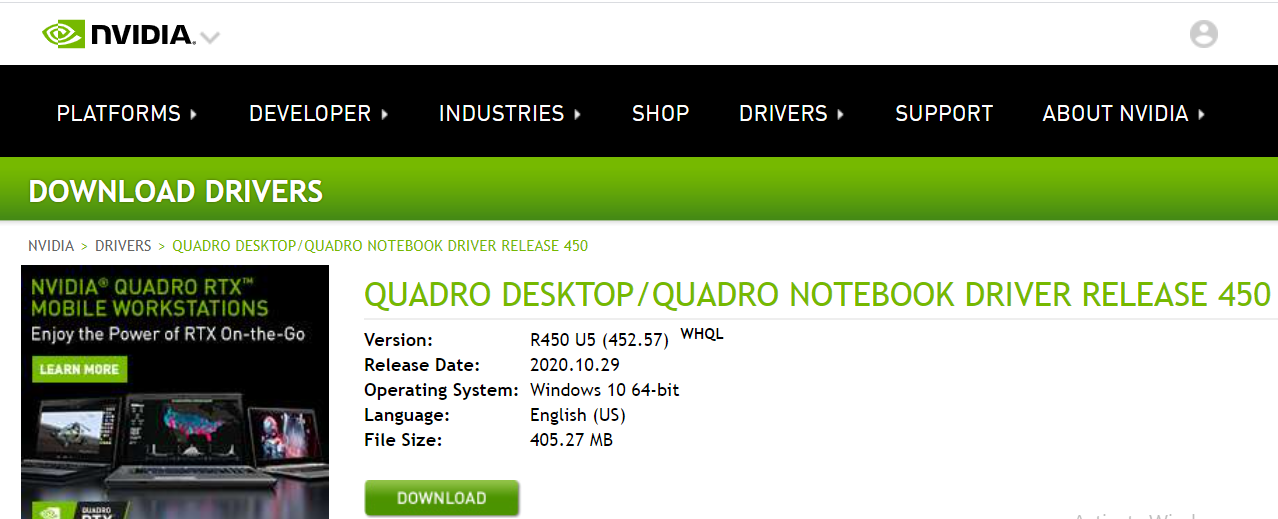
Instale os drivers baixados da Nvidia
uma vez instalado, devemos obter uma pasta NVidia GPU computing toolkit nos arquivos de programa da unidade C que contém a subpasta CUDA dentro.
Paso 3: Cuda Toolkit
O kit de ferramentas Nvidia CUDA fornece um ambiente de desenvolvimento para a criação de aplicativos acelerados por GPU de alto desempenho. Com o kit de ferramentas CUDA, pode desenvolver, otimizar e implantar seus aplicativos em sistemas incorporados acelerados por GPU, estações de trabalho desktop, data centers corporativos, plataformas baseadas em nuvem e supercomputadores HPC. O kit de ferramentas inclui bibliotecas aceleradas por GPU, ferramentas de depuração e otimização, um compilador C / C ++ e uma biblioteca de tempo de execução para construir e implantar seu aplicativo em todas as principais arquiteturas, incluindo x86, Arm y POWER.
Existem várias versões do CUDA que são compatíveis com o Tensorflow. Podemos encontrar a versão atual do Cuda compatível com TensorFlow, na página de suporte de GPU do TensorFlow.
No arquivo do kit de ferramentas CUDA em developer.nvidia.com, baixe o kit de ferramentas CUDA necessário
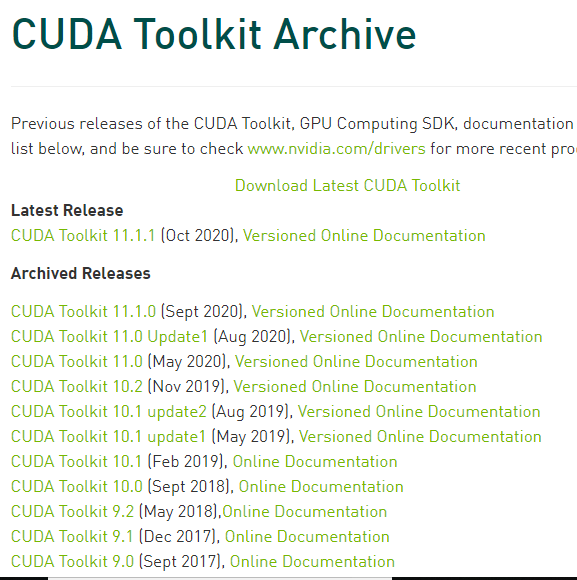
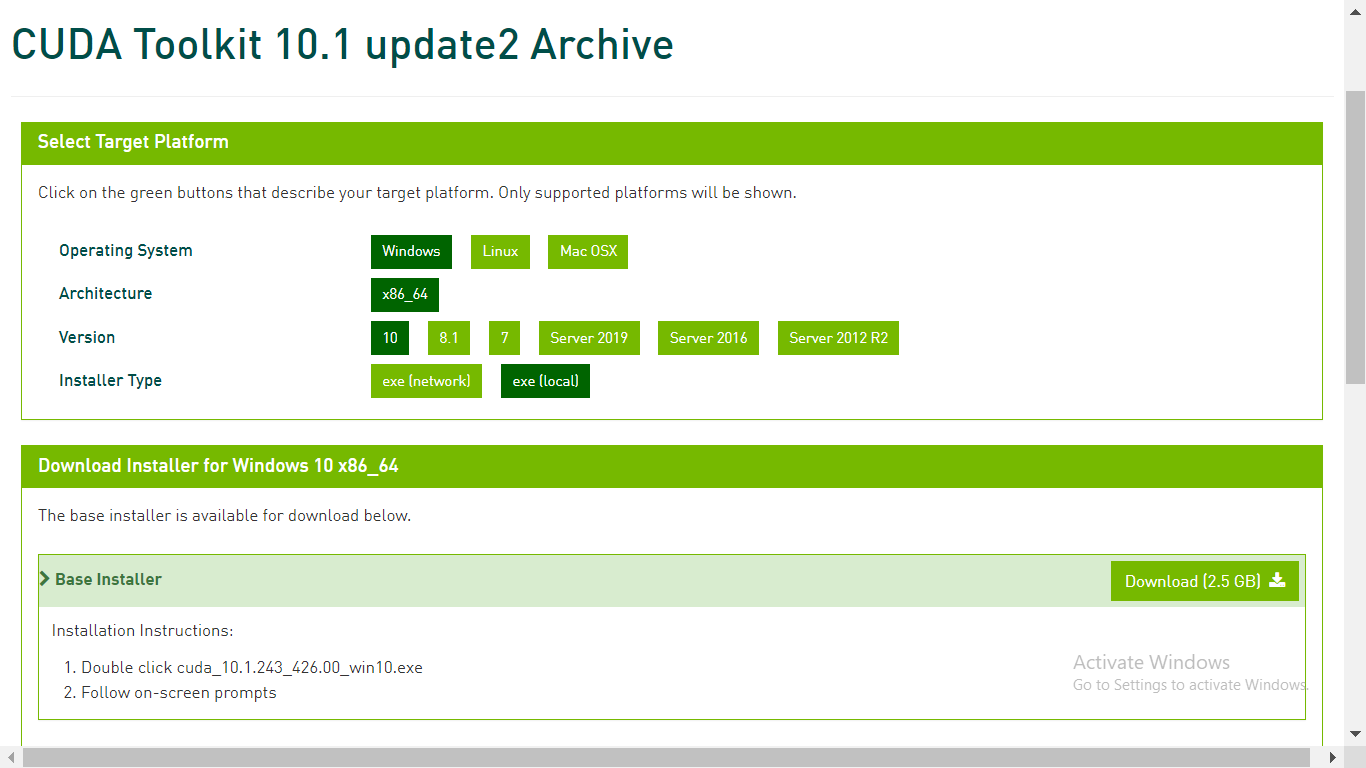
Paso 4: Baixar cuDNN
cuDNN é uma biblioteca com um conjunto de primitivas otimizadas de baixo nível para aumentar a velocidade de processamento de redes neurais profundas (DNN) em GPUs compatíveis com CUDA.
Vá para a página web de download developer.nvidia.com cuDNN e baixe a versão CUDA da versão cuDNN.
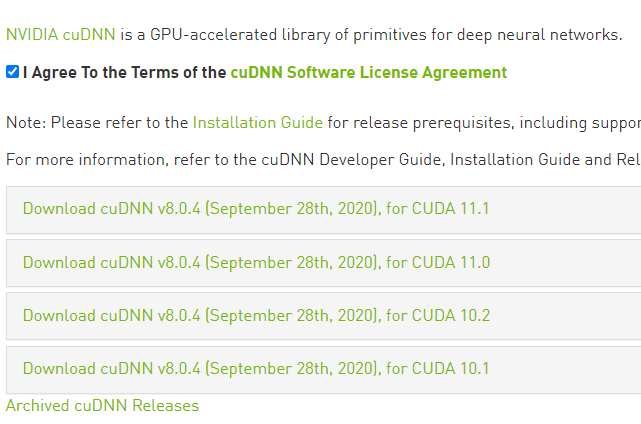
Assim que o download for concluído, extrair a pasta baixada. a pasta baixada deve conter a pasta cuda e esta pasta cuda deve corresponder ao conteúdo da pasta cuda na pasta de arquivos do programa do kit de ferramentas de cálculo da Nvidia GPU. Veja a imagem abaixo.
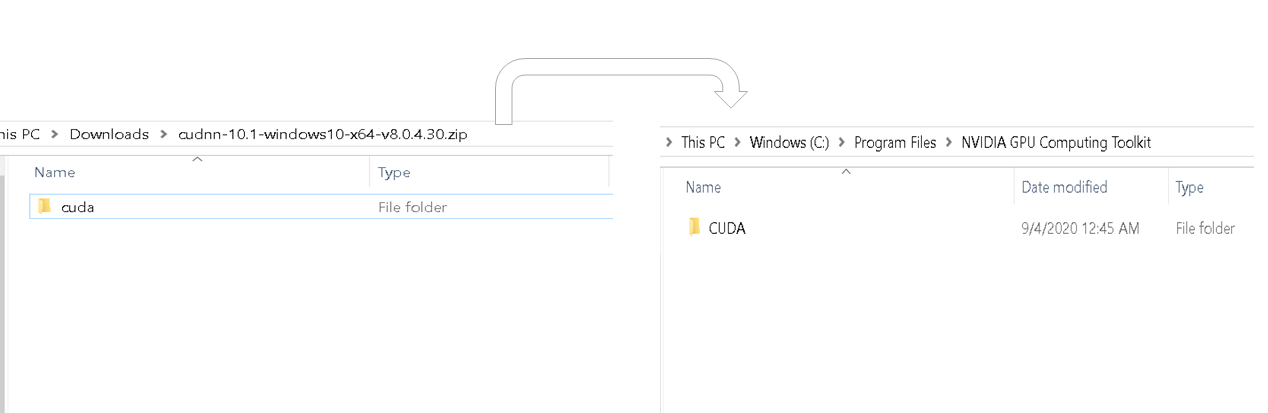
copiar cudnn64_88.dll da lixeira da última pasta extraída e colá-la na pasta de lixo semelhante dentro da pasta de cuda do kit de ferramentas de computação nvidia gpu.
Copie o arquivo cudnn.h da subpasta de inclusão da última pasta extraída e cole-o na pasta bin semelhante dentro da pasta Cuda do kit de ferramentas de computação GPU da Nvidia.
Copie o arquivo cudnn.lib da lib> X64 pasta subpasta da última pasta extraída e cole-a na pasta bin semelhante dentro da pasta Cuda do Nvidia GPU Computing Toolkit.
Agora concluímos o download e a instalação do Cuda para GPU. Vamos configurar o ambiente.
Instalação e configuração do ambiente de GPU
Anaconda é uma distribuição Python que ajuda a configurar um ambiente virtual. Assumindo que o anaconda já está instalado, vamos começar criando um ambiente virtual.
Paso 1: Crecomeu uma variável de ambiente
Crie um ambiente virtual a partir do prompt de comando usando o comando – conda criar -n [env_name] python = [python_version]
O fluxo do tensor é compatível apenas com algumas versões do Python. Escolha uma versão do Python que suporte tensor ao criar um ambiente.
A seguir, ative o ambiente virtual usando o comando – Ativar [env_name].
Dentro do ambiente virtual criado, instale a versão mais recente do tensor flow GPU usando o comando – pip install – ignore-installed –upgrade TensorFlow-GPU
Assim que terminarmos com a instalação da GPU de fluxo tensor, verifique se sua máquina tem pacotes básicos de python como pandas, entorpecido, Jupyter y Hard. se eles não existem, instale-os.
Instale o ipykernel via comando – pip install ipykernel
Vamos definir o nome de exibição e vincular o kernel à variável de ambiente virtual usando o comando – python –m ipykernel install –user –name [env_name] –Display-name "qualquer nome".
Paso 2: definir kernel python para jupyter.
Abra o notebook jupyter e, na barra de menus, clique em kernel e mude o kernel para a variável de ambiente que acabamos de definir
Teste e verifique a instalação da GPU.
Para verificar tudo fisica Dispositivos GPU disponível para TensorFlow. Execute o seguinte código
From tensorflow.python.client import device_lib
print(device_lib.list_local_devices())
Isso imprime todos os dispositivos disponíveis para Tensorflow
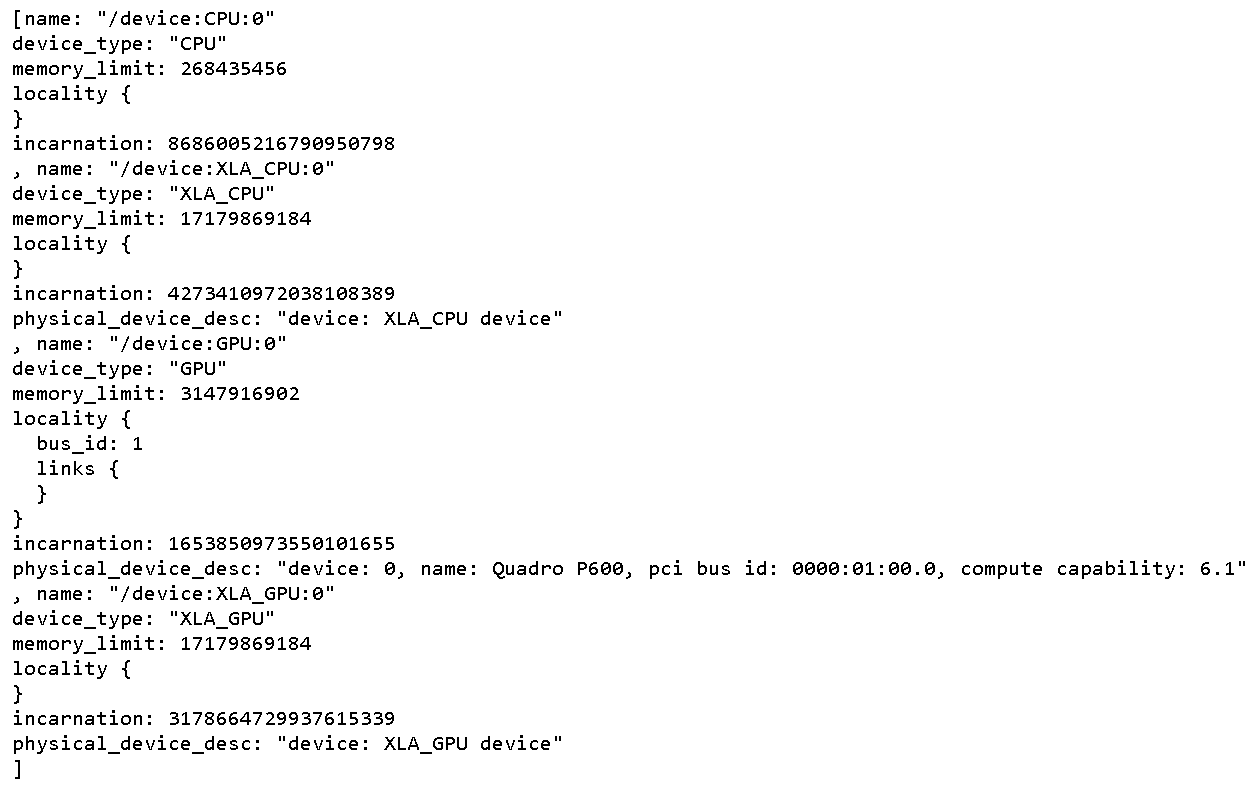
Para verificar si CUDA está habilitado para TensorFlow, execute o seguinte código
Import tensorflow as tf
print(tf.test.is_built_with_cuda())
A saída será um valor booleano que retorna verdadeiro se o TensorFlow for compilado com CUDA
Para descobrir se a GPU acorda durante o tempo de execução, iniciar a execução de qualquer rede neural complexa.
O gerenciador de tarefas mostra a utilização da GPU e a memória ocupada para a execução do programa Tensorflow.
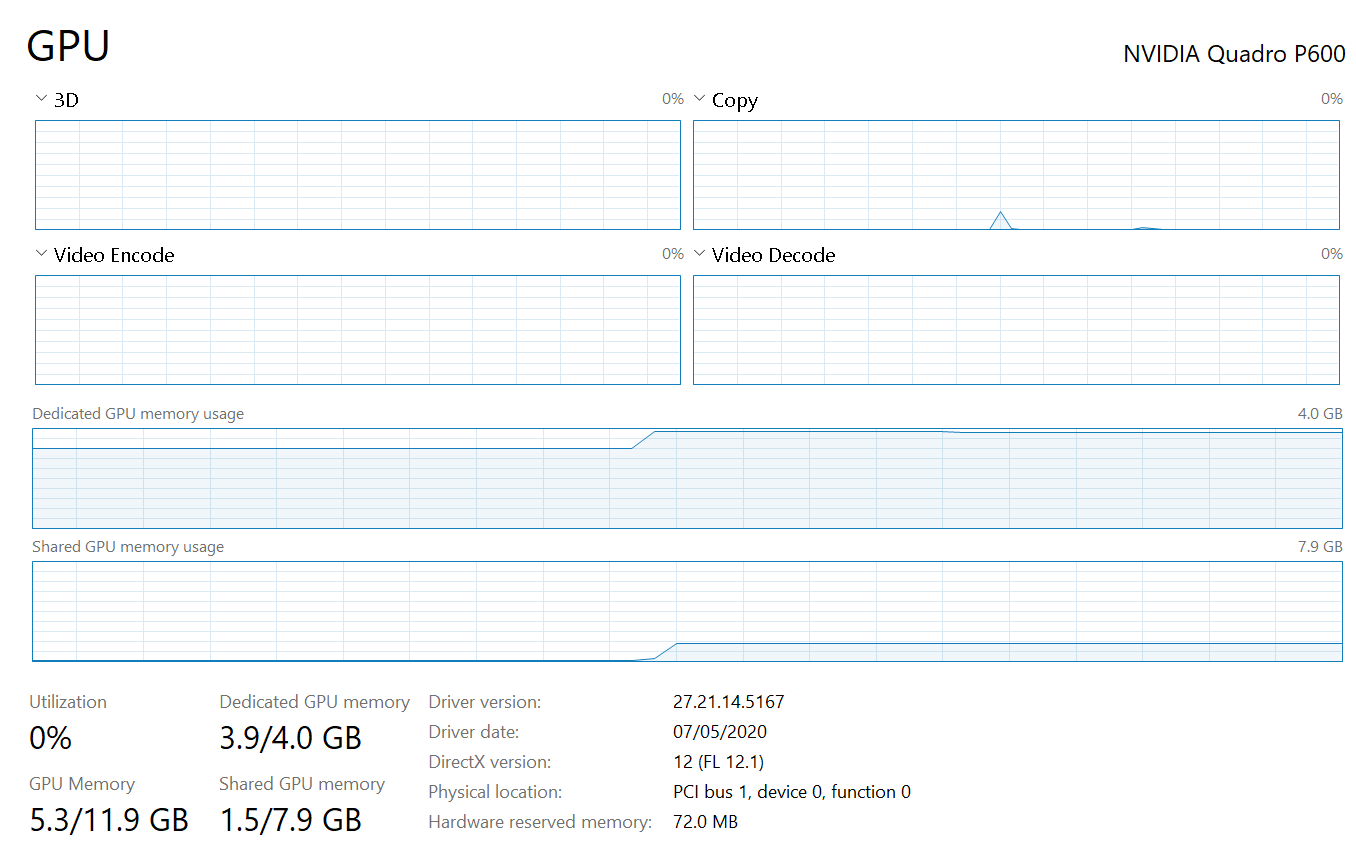
se a guia de processo do gerenciador de tarefas não mostra a utilização da GPU, que é um cenário para máquinas rodando no sistema operacional Windows 8.1, use ferramentas de terceiros como GPUZ para observar a utilização da GPU
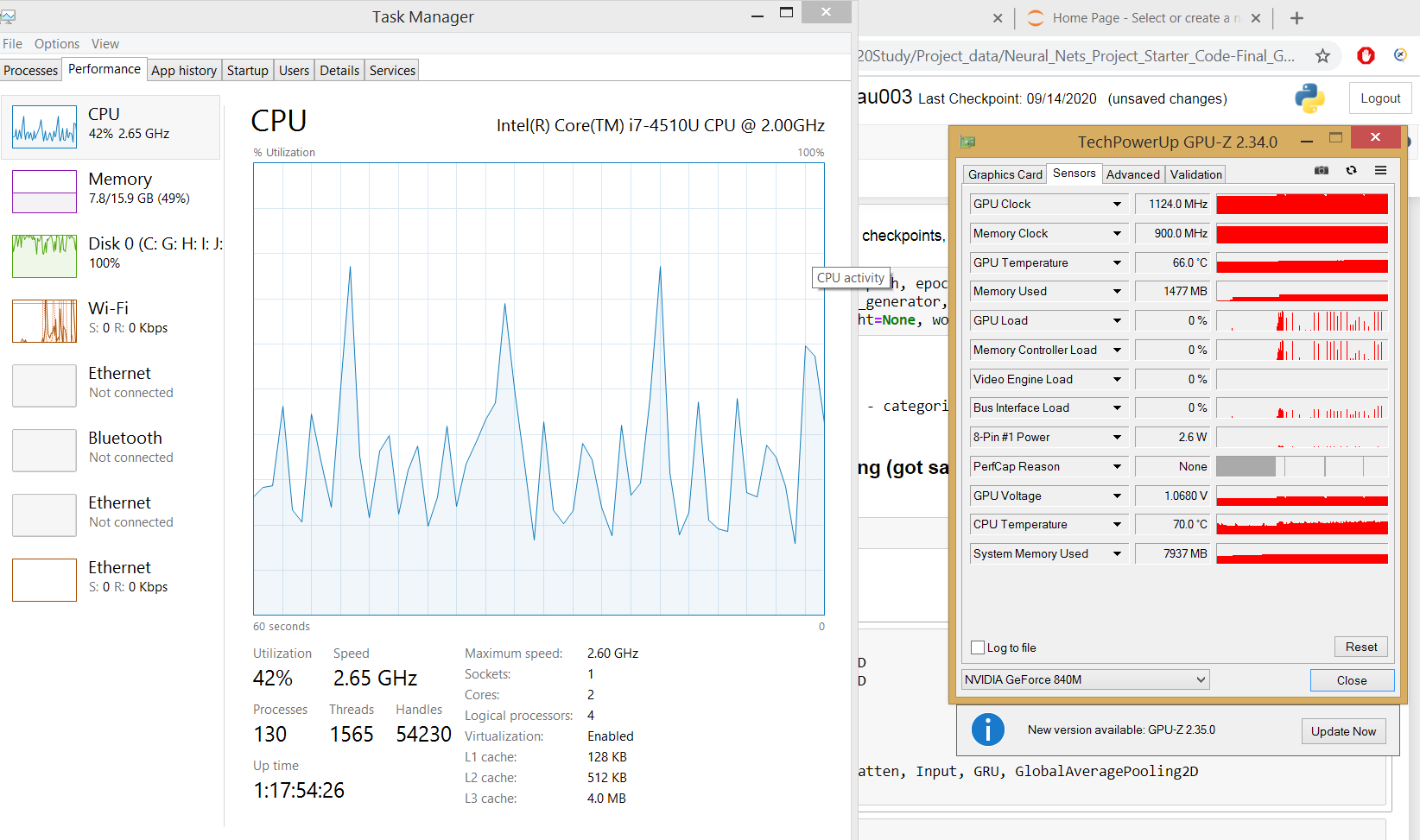
Agora, a instalação e configuração completas da GPU estão concluídas.
conclusão
-
- Existem muitas plataformas de computação em nuvem de GPU gratuitas que podem acelerar nossos cálculos de GPU em redes neurais profundas. Então experimente se sua máquina não contiver uma GPU dedicada.
- Todas as etapas de instalação acima dependem umas das outras, então devemos seguir a mesma sequência mencionada acima.
- Não há como depurar por que nossa máquina não pode consumir GPU dedicada, então não perca nenhuma das etapas.






